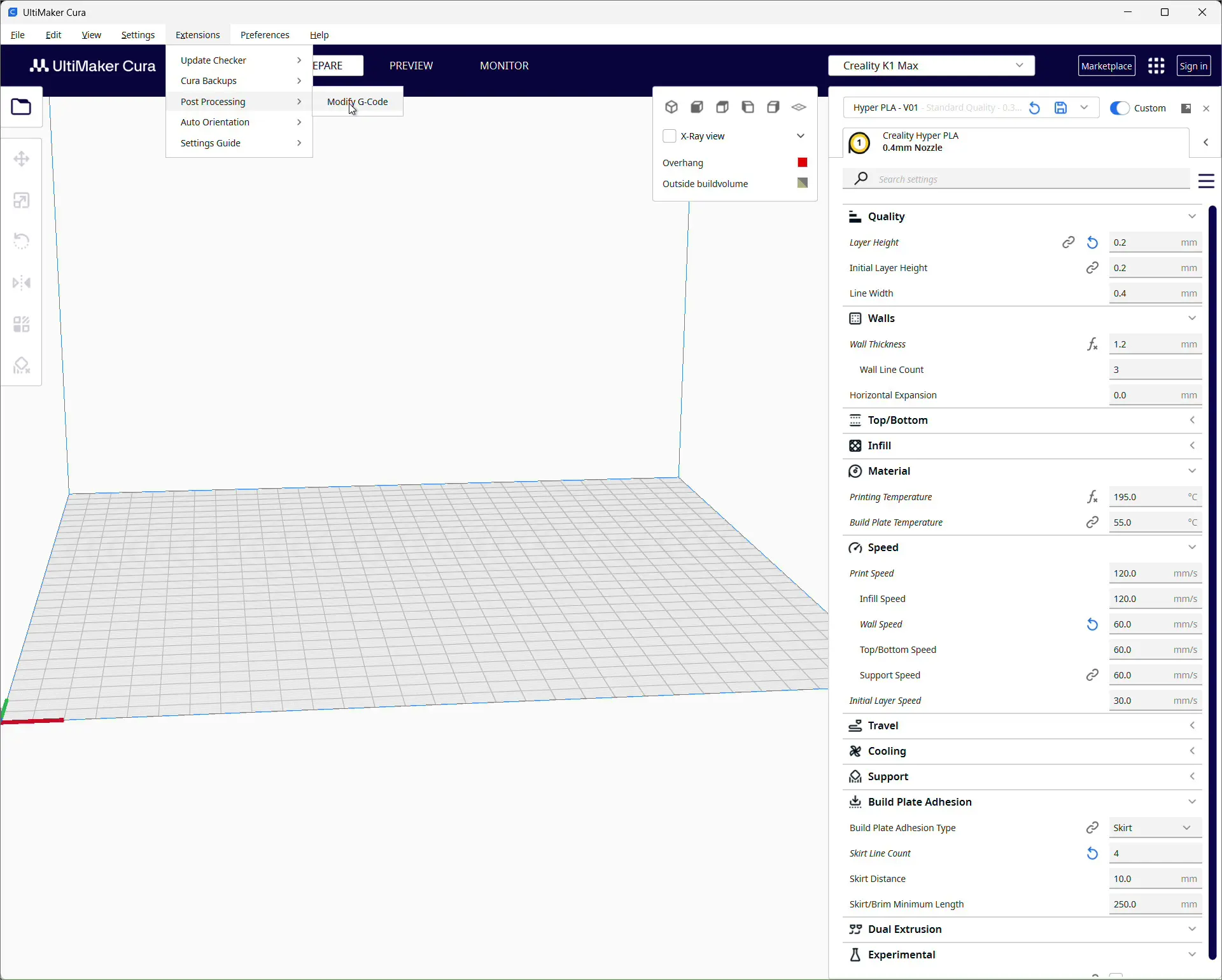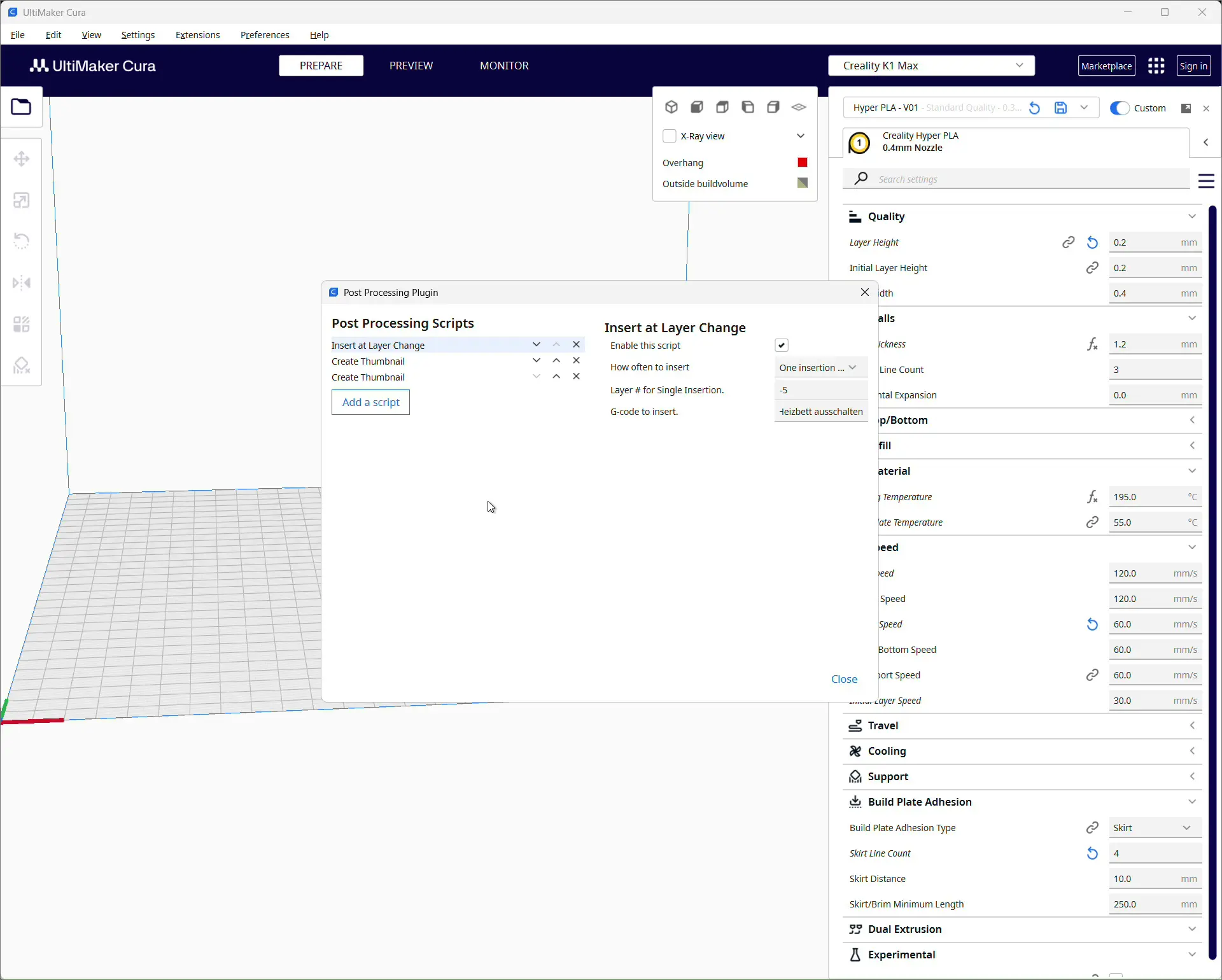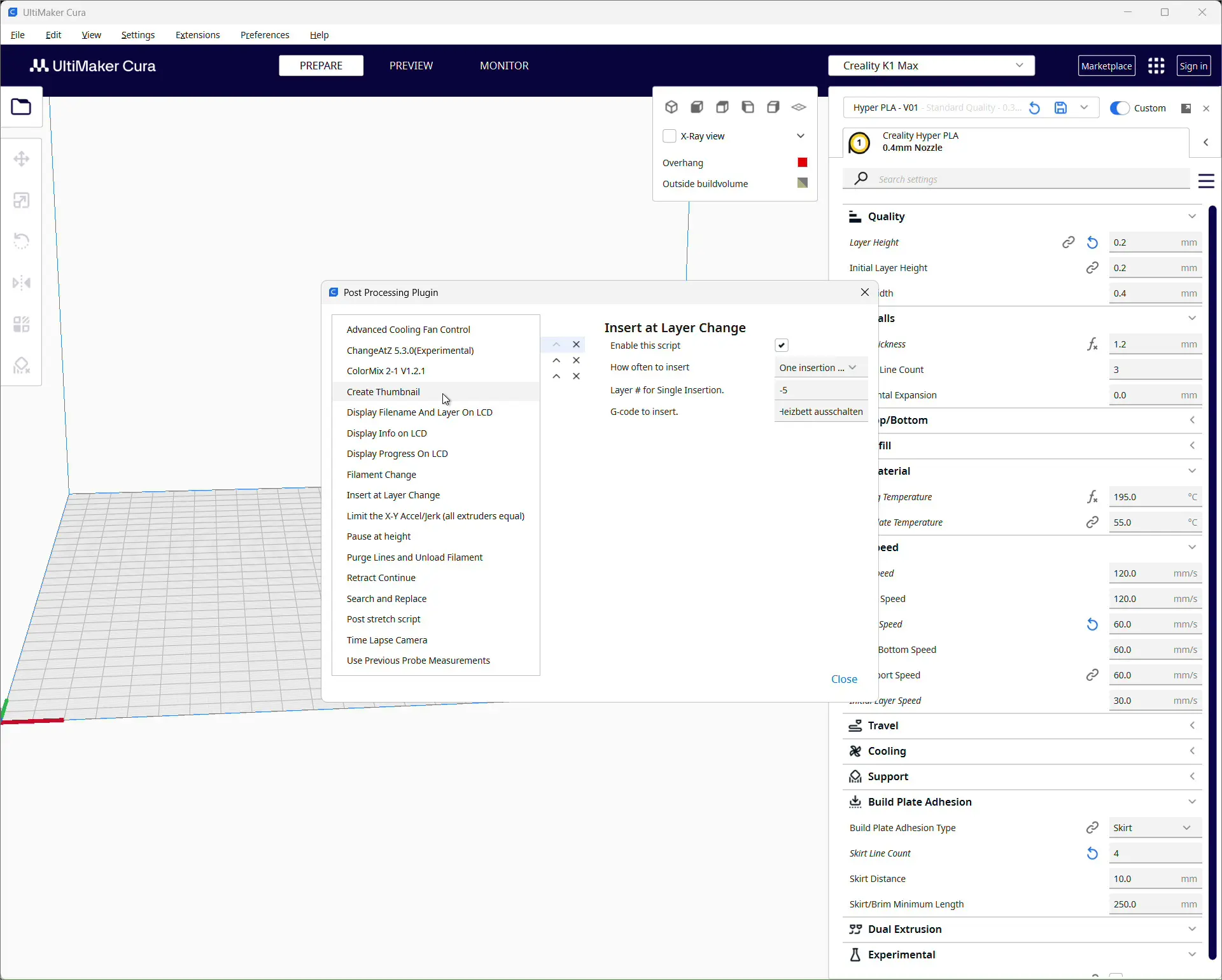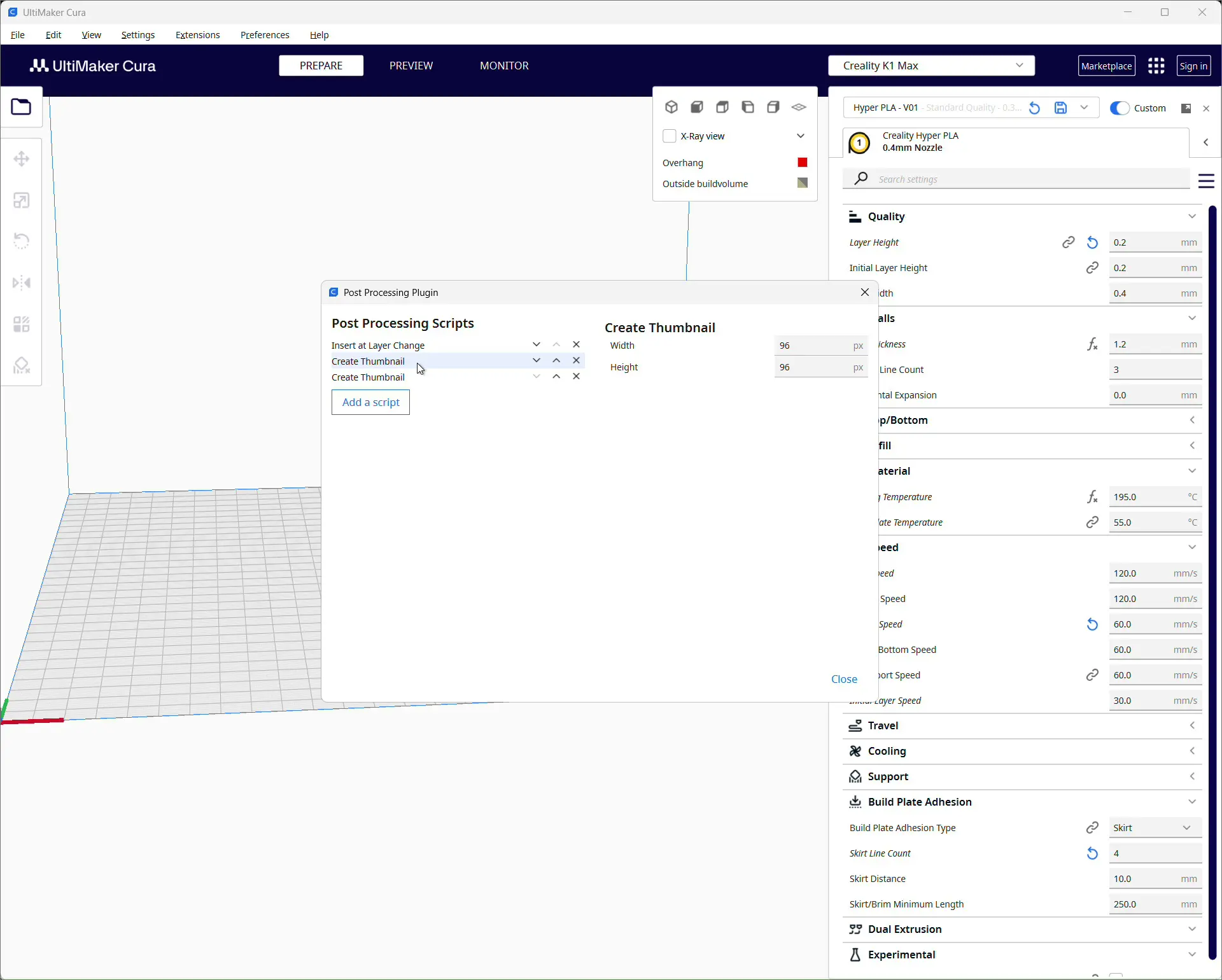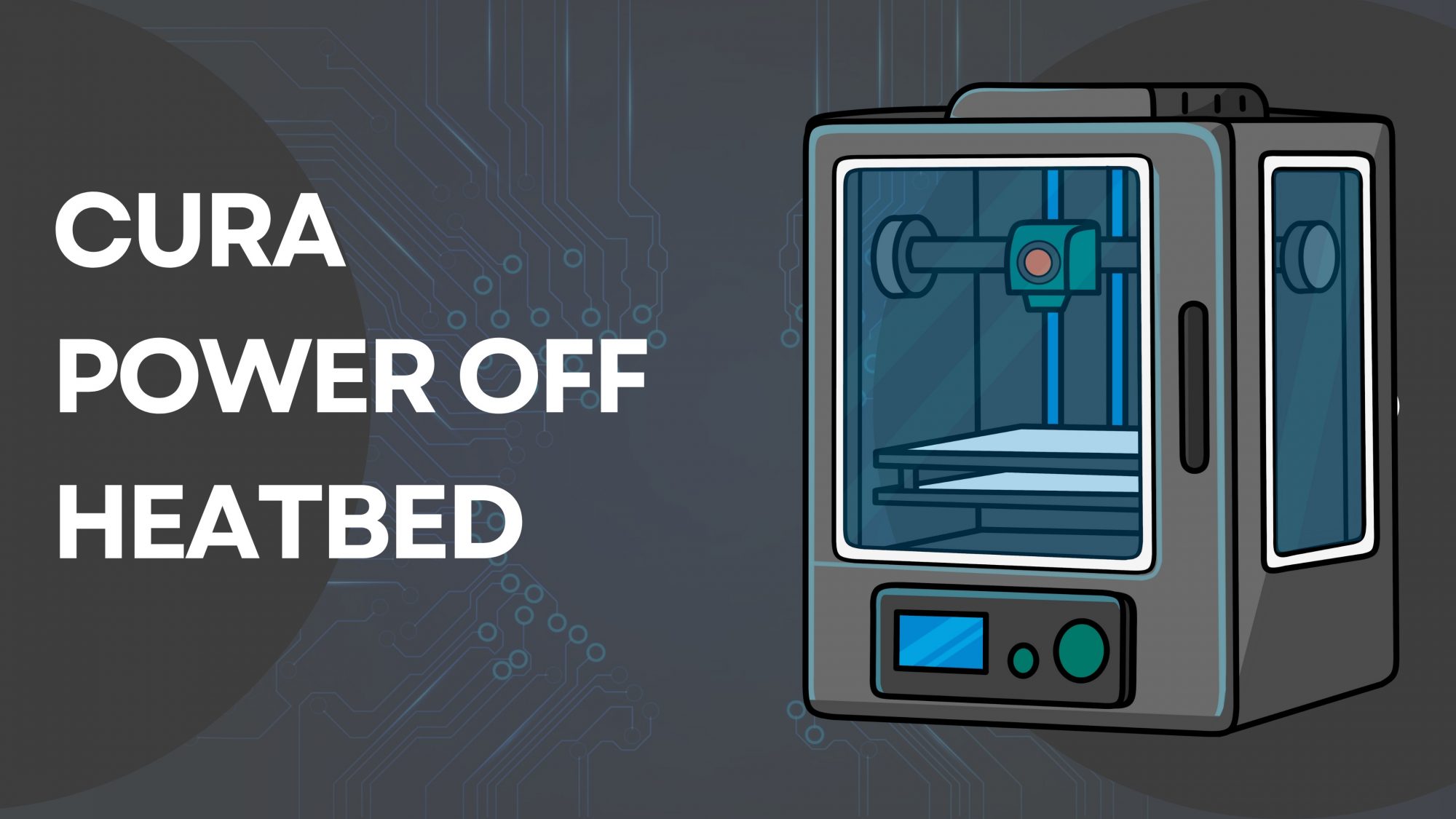- Kurz erklärt – was ist Ultimaker Cura
- Was ist Creality Print
- Was ist der Creality K1 Max
- Schritt für Schritt – Thumbnail in Ultimaker Cura in die G-Code Datei einfügen
- So sieht der Eintrag im G-Code aus
- Praxistipps für zuverlässige Thumbnails
- Häufige Fehler und Lösungen
- Warum zwei Größen – 96×96 und 300×300
- Kompatibilität und Alternativen
- FAQ
- Glossar
Ein kleines Vorschaubild spart Zeit, wenn man am 3D Drucker eine Datei auswählt. Der Creality K1 Max zeigt G-Code Thumbnails direkt im Display und in Creality Print an. Standardmäßig erzeugt Cura diese Bilder nicht automatisch, aber mit einem eingebauten Skript lässt sich das sauber lösen. In diesem Beitrag zeige ich Schritt für Schritt, wie du in Ultimaker Cura ein Thumbnail in die G-Code Datei hinzufügen kannst. Die Anleitung ist mit einem Creality K1 Max getestet und funktioniert auch mit vielen anderen Druckern, die PNG-Thumbnails im G-Code verstehen.
Zur Einordnung: Ich nutze Windows 11, den Creality K1 Max seit Oktober 2025 und verwalte den Drucker über LAN und WLAN. Gesliced wird mit Ultimaker Cura, übertragen meist über Creality Print – das Slicen in Creality Print nutze ich nicht, da ich mich in der Vergangenheit an Ultimaker Cura gewöhnt habe und dieses gerne nutze. Wichtig ist nur, dass dein Slicer das Thumbnail beim Export in die .gcode Datei schreibt.
Kurz erklärt – was ist Ultimaker Cura
Ultimaker Cura ist ein kostenloser, sehr verbreiteter Slicer. Er wandelt 3D-Modelle in G-Code um und hat viele Profile für gängige Drucker. Ein großer Vorteil sind die Post-Processing Skripte, mit denen sich der G-Code nach dem Slicen automatisch anpassen lässt – zum Beispiel um Thumbnails zu erzeugen.
Was ist Creality Print
Creality Print ist Crealitys eigene PC-Software für das Slicen, Verwalten und Übertragen von Druckjobs. Du kannst damit G-Code an K-Serie Drucker wie den K1 Max schicken, den Drucker überwachen und auch slicen. Für diesen Beitrag nutze ich Creality Print nur zum Übertragen – die Vorschaubilder stammen aus Cura und werden von Creality Print und dem Drucker korrekt angezeigt.
Was ist der Creality K1 Max
Der Creality K1 Max ist ein schneller Core-XY Drucker mit großem Bauraum (30x30cm). Er setzt auf ein Klipper-basiertes System, Weboberfläche, App-Anbindung und zeigt Vorschaubilder direkt in der Dateiliste auf einem eingebauten Touchdisplay an, wenn sie im G-Code vorhanden sind. Der K1 Max versteht PNG-Thumbnails, die im G-Code als Base64-Daten in Kommentarzeilen eingebettet sind.
Schritt für Schritt – Thumbnail in Ultimaker Cura in die G-Code Datei einfügen
- Modell laden und Einstellungen wählen
Öffne dein Modell in Cura und stelle Druckerprofil, Material und Qualität ein. - Post Processing öffnen
Menü Extensions – Post Processing – Modify G-Code. - Skript hinzufügen
Klicke auf Add a script und wähle Create Thumbnail. - Zweites Thumbnail hinzufügen
Füge Create Thumbnail ein zweites Mal hinzu. Der K1 Max zeigt zwei Größen besonders sauber an:- 96 x 96 Pixel
- 300 x 300 Pixel
- Sichern und slicen
Schließe den Dialog, slice das Modell und speichere die G-Code Datei. Cura schreibt jetzt am Ende des G-Codes die Thumbnail-Blöcke. - Auf den Drucker übertragen
Lade die Datei per Creality Print, per Weboberfläche oder USB hoch. In der Dateiliste des Creality K1 Max und in Creality Print wird nun das Vorschaubild angezeigt.
So sieht der Eintrag im G-Code aus
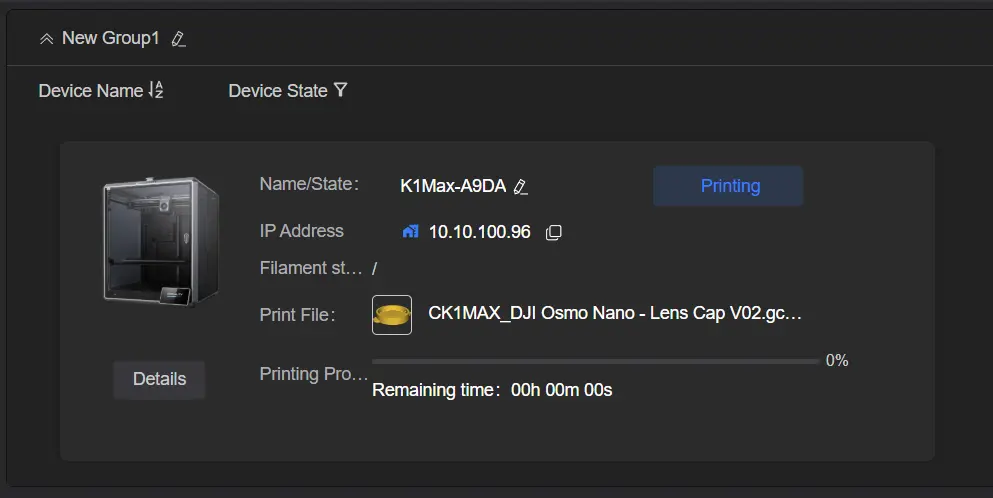
Im G-Code findest du am Ende Kommentare wie diese:
; thumbnail begin 300x300 12345
; iVBORw0KGgoAAA...
; ...viele weitere Zeilen Base64...
; thumbnail end
; thumbnail begin 96x96 2345
; iVBORw0KGgoAAA...
; thumbnail end
Die Daten selbst sind Base64-kodierte PNG-Bilder. Cura erledigt das komplett automatisch, du musst nichts manuell einfügen.
Praxistipps für zuverlässige Thumbnails
- Reihenfolge der Skripte
Halte die beiden Create Thumbnail Einträge am Ende der Post-Processing Liste. So kommen die Bilddaten wirklich ganz am Schluss in die Datei. - Dateigröße im Blick behalten
Thumbnails vergrößern die G-Code Datei leicht. Das ist normal und unkritisch. - Sichtprüfung
Öffne die Datei in einem Texteditor und suche nachthumbnail begin. Fehlt der Block, ist das Skript nicht aktiv. - Nicht alle Oberflächen zeigen Thumbnails
Der K1 Max und Creality Print tun es, OctoPrint oder andere UIs brauchen ggf. ein Plugin, das G-Code Thumbnails lesen kann. - Andere Drucker
Manche Displays mögen andere Größen, etwa 200×200. Für Creality K-Serie haben sich 96×96 und 300×300 bewährt.
Häufige Fehler und Lösungen
- Vorschaubild wird im K1 Max nicht angezeigt
Prüfe, ob in Cura wirklich zwei Create Thumbnail Skripte aktiv sind und die Größen korrekt sind. Slicen und speichern, nicht nur Vorschau. - Creality Print zeigt kein Bild
Lade die Datei neu, lösche alte Caches in der App oder übertrage per LAN statt USB. Achte darauf, dass die Datei aus Cura stammt. - Ende der Datei abgeschnitten
Wird der Upload unterbrochen, fehlen manchmal die letzten Zeilen – inklusive Thumbnail. Datei erneut übertragen.
Warum zwei Größen – 96×96 und 300×300
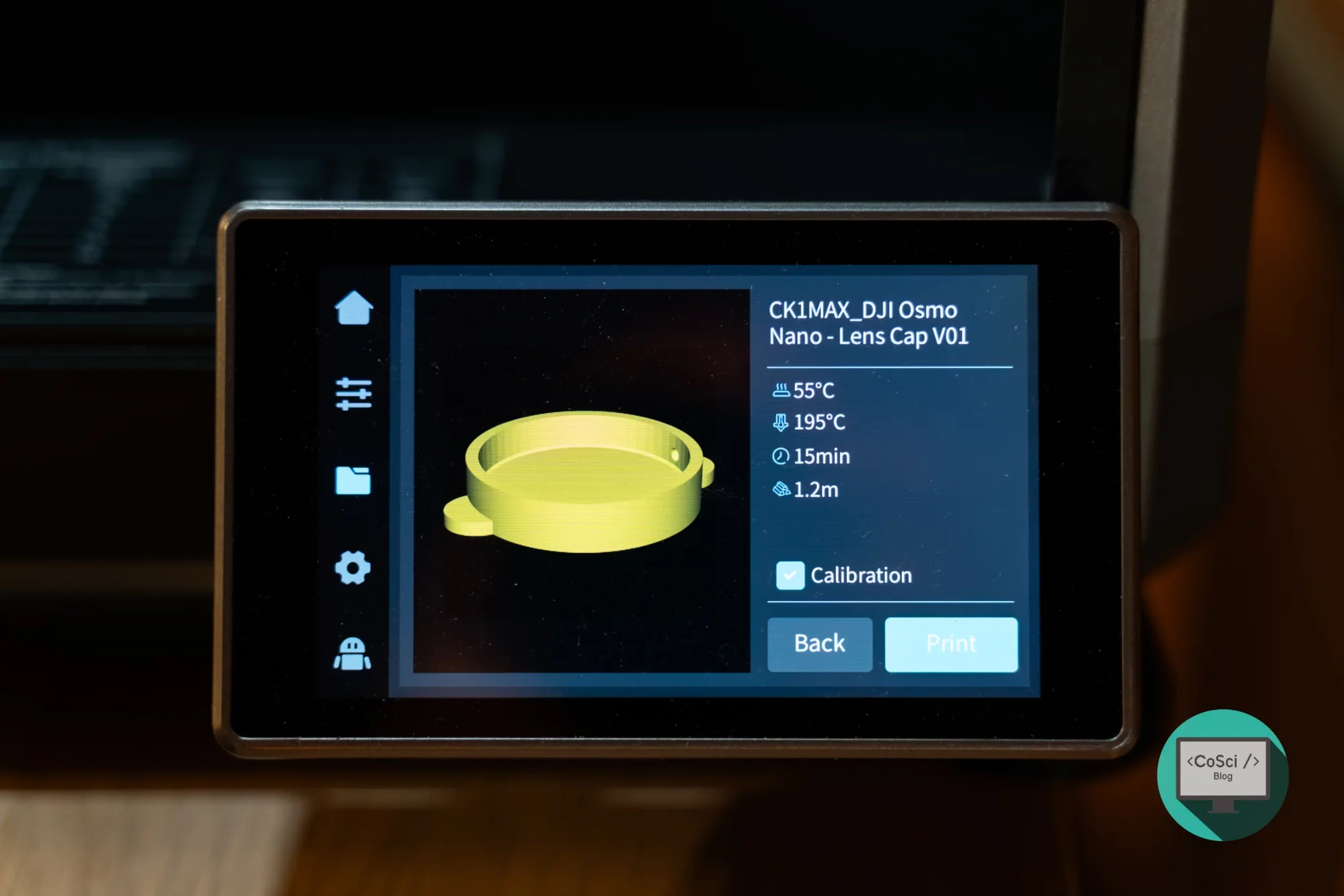
Der K1 Max nutzt ein kleines Bild für Listenansichten und ein größeres für Detailansichten. Darum erzeugen wir zwei Thumbnails. So bleiben Vorschauen scharf und lesbar, ohne dass die Datei unnötig groß wird.
Kompatibilität und Alternativen
- Kompatibilität
Alles, was PNG-Thumbnails im Kommentarbereich des G-Codes versteht, kann diese Methode nutzen. Das betrifft viele Displays und Firmwares moderner Drucker. - Alternativen zu Cura
In PrusaSlicer und OrcaSlicer gibt es vergleichbare Optionen. Dieser Artikel fokussiert bewusst auf Ultimaker Cura und den Creality K1 Max. - OctoPrint
Nutzt du wieder OctoPrint, schau dir ein Plugin wie G-Code Thumbnails an, damit die Bilder auch im Browser sichtbar werden.
FAQ
Zeigt der Creality K1 Max die Thumbnails überall an
Ja – im Display bei der Dateiauswahl und in Creality Print. In der Weboberfläche können Darstellungen je nach Version variieren.
Welche Größen soll ich in Ultimaker Cura eintragen
Für den K1 Max haben sich 96×96 und 300×300 Pixel bewährt. Füge das Skript Create Thumbnail dafür zweimal hinzu.
Kann ich die Thumbnails nachträglich in alte G-Code Dateien einfügen
Technisch ja, aber es ist mühsam. Schneller ist es, das Modell einmal neu zu slicen, damit Cura die Bilder automatisch erzeugt.
Erhöht das Thumbnail die Druckdauer
Nein. Es sind nur Kommentarzeilen, die die Firmware ignoriert. Sie beeinflussen den Druck nicht.
Funktioniert das auch, wenn ich in Creality Print slice
Viele Creality-Profile fügen beim eigenen Slicen ebenfalls Vorschaubilder ein. Wenn du aber Cura bevorzugst, bekommst du mit der hier gezeigten Methode konsistente Ergebnisse.
Glossar
G-Code – Textdateien mit Bewegungs- und Temperatureinstellungen für den 3D Drucker.
Slicer – Software, die ein 3D-Modell in Schichten und G-Code umwandelt.
Post-Processing – Schritt nach dem Slicen, bei dem der G-Code automatisch verändert oder ergänzt wird.
Thumbnail – kleines Vorschaubild, das in der Dateiliste angezeigt wird.
Base64 – Textdarstellung binärer Daten, die sich leicht in Kommentare einbetten lässt.
Creality Print – Verwaltungssoftware von Creality für Upload, Steuerung und optionales Slicen.
Creality K1 Max – schneller Core-XY Drucker mit Netzwerk, Display und Thumbnail-Support.